erd commander восстановление файлов и windows 7
Сегодня очень много людей используют компьютеры для решения различных задач: от написания курсовой работы до проектирования сложнейшей радиоэлектронной аппаратуры. Однако, иногда возникают ситуации, когда происходит программный сбой и работа на ЭВМ становится невозможной. В этом случае вы вместо привычного окна приветствия операционной системы (ОС) Windows 7, видите черный (голубой) экран, сообщающей о невозможности продолжения работы или консоль восстановления. Причины этого различны, это могут быть вирусы, неисправность аппаратного обеспечения или ошибки в программах.
Именно в таких случаях вас выручит ERD Commander (ERD), обеспечивающий восстановление Windows 7.
Сокращение ERD происходит от Emergency Repair Disk - диск аварийного восстановления. По своей сути ERD – это специальная ОС с набором программ для диагностики и восстановления работоспособности компьютера (программных сбоев). Данная система достаточно проста в освоении и очень эффективна.
Более того - вы можете выполнить сброс пароля с помощью ERD Commander!
Когда-то ERD был в комплекте программ администрирования операционной системы Window фирмы Wintemals, а после - пакет инструментов Microsoft (Microsoft Diagnostics and Recovery Toolset). Скачать ERD 7.0 можно с официального сайта Microsoft или на сторонних ресурсах, обычно данная система входит в состав, так называемых, LiveCD(DVD). Вы также можете самостоятельно сделать диск для восстановления Windows 7, в котором будет ERD (рисунок 1). Для запуска ERD необходимо настроить BIOS вашего компьютера на загрузку с носителя, на котором установлен образ.
Для восстановления системы, необходимо выбрать соответствующий пункт меню ERD Commander и далее следовать указаниям мастера, обеспечивающего восстановление Windows 7.
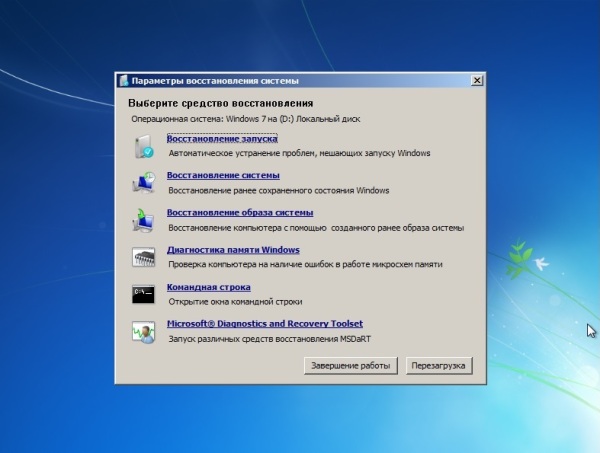
Если работа стандартного мастера восстановления системы не позволила восстановить систему, то вы можете запустить MicroSoft Diagnostic and Recovery Toolset. При выборе этого пункта меню, первое, что вы увидите – это окно конфигурирования сети, при желании вы можете пропустить этот этап и нажать кнопку нет.

Далее, в следующем диалоговом окне, нажимаем кнопку да.
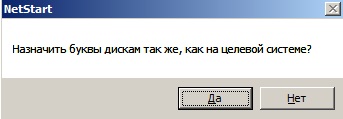
После чего выбираем язык раскладки клавиатуры, в соответствующем диалоговом окне. После первоначальной настройки, производится поиск установленных на компьютере операционных систем, и вы можете выбрать нужную.
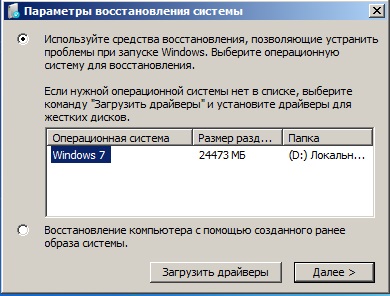
После окончательной настройки на экране компьютера появится рабочий стол, где вы можете выбрать нужную программу.
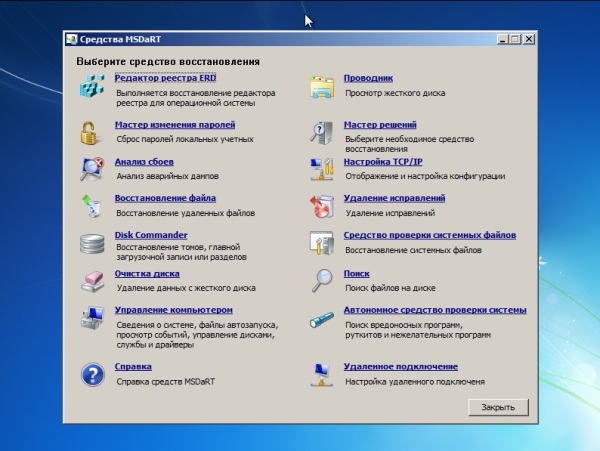
Комплект утилит представлен:
- Редактором реестра ERD - данная утилита необходима для работы с реестром выбранной операционной системы.
- Мастер изменения паролей - утилита позволяющая изменить (сбросить) пароль какого-то пользователя в целевой операционной системе;
- Анализ сбоев – утилита осуществляющая анализ дампа памяти и выявляющая возможную программу (драйвер), вызвавшую сбой;
- Восстановление файла - утилита позволяющая восстановить удаленные данные;
- Disk Commander – утилита позволяющая восстанавливать поврежденные разделы или тома. С помощью неё возможно восстановить файлы (скопировать на сменный дисковый накопитель), утерянные при отказе операционной системы, удалении данных, каталогов;
- Очистка диска – утилита удаляющая файлы без возможности их восстановления;
- Управление компьютером – набор утилит позволяющий настраивать параметры запуска, работы компьютера, просматривать события, произошедшие в системе, а также управлять установленными дисковыми накопителями.
- Проводник – утилита с помощью которой можно осуществлять навигацию по файловой системе;
- Мастер решений – утилита осуществляющая поиск наиболее подходящего инструмента для решения проблем;
- Настройка TCP/IP – с помощью данной утилиты можно настроить сетевое подключение и интернет;
- Удаление исправлений – утилита осуществляет поиск установленных обновлений и дает возможность удаления выбранных пакетов;
Средство проверки системных файлов – данная утилита осуществляет поиск ключевых файлов операционной системы и сравнивает их с эталонными, при необходимости заменяет поврежденный файл, файлом из резервного хранилища;
- Поиск – утилита осуществляет поиск файлов на носителях по заданным параметрам;
- Автономное средство проверки системы – эта утилита осуществляет поиск и удаление вредоносных программ;
- Удаленное подключение – с помощью этой утилиты возможно удаленное подключение.
Для восстановления системы вы можете запустить Мастер решений, который выберет и запустит нужный инструмент для восстановления системы.
Для восстановления случайно удаленных файлов, вы можете воспользоваться утилитой восстановления файла.
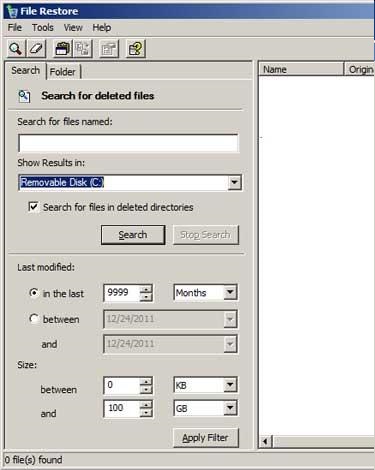
Интерфейс утилиты достаточно прост и интуитивно понятен.
ERD Commander - это очень эффективная утилита, обеспечивающая восстановление Windows 7 в кротчайшие сроки.

































добрый день! хорошо пишите, а где сама ERDCommander 7 rus. дайте ссылку. Не надо мультизагрузки и прочую ерунду, а только одну программу ERDCommander 7 rus.iso